
Sincronizar contatos Samsung para o Outlook com Samsung Kies

iOS usuários podem sincronizar diretamente contatos em seus iPhones com o Outlook ou outras contas de e-mail, desde que tenham adicionado suas contas a seus iPhones. Mas se você é um usuário de telefone Samsung Android , você pode perguntar se pode ser conveniente transferir contatos de um telefone Samsung para o Outlook. Bem, a resposta é sim! Com a ajuda de uma pequena ferramenta chamada Samsung Kies, que é lançado pela Samsung e usado principalmente para backup & restaurar Samsung Galaxy no computador com Samsung Kies, você pode facilmente sincronizar contatos Samsung para o Outlook com operações simples.
Além do Samsung Kies, você também pode desfrutar de uma maneira de um clique para exportar contatos do telefone Samsung para o Outlook usando o gerenciador de contatos Android profissional. No artigo a seguir, explicaremos como sincronizar contatos da Samsung com o Outlook com o Samsung Kies e Android gerenciador de contatos, respectivamente.
Parte 1: Como sincronizar contatos Samsung para o Outlook com Samsung Kies
Parte 2: Um clique para exportar contatos Samsung para o Outlook via Assistente de Android
Abaixo estão as etapas detalhadas sobre como sincronizar contatos Samsung Galaxy para o Outlook usando Samsung Kies:
Passo 1: Instale o Samsung Kies no seu computador
Aceda a Samsung.com para transferir o Samsung Kies para o seu computador. Por favor, note que você deve baixar versões diferentes do Kies de acordo com o seu telefone Samsung e modelo.
* Para usuários do Galaxy S4, Note 2, escolha baixar Kies;
* Para dispositivos Samsung executados no Android 4.3 ou posterior, escolha baixar Kies3;
* Por favor, note Samsung Galaxy S7 / S7 Edge não são suportados pela Kies.
Passo 2: Conecte o telefone Samsung ao computador via USB
Inicie o Samsung Kies baixado e instalado no seu computador. Ligue o dispositivo Samsung ao mesmo computador com cabo USB. Aguarde um pouco, você pode ver o nome do Samsung conectado em "Dispositivos conectados". Você também pode se conectar via Wi-Fi usando o Kies. Mas o Kies3 não suporta conexão Wi-Fi.

Passo 3: Sincronizar contatos Samsung para o Outlook com Kies
Clique em "Sincronizar" na interface do Kies e escolha "Sincronizar contatos com". Em seguida, clique na opção "Outlook" na lista suspensa e escolha "Todos os contatos" ou selecione contatos de determinadas pastas. A propósito, você também pode selecionar outras opções como: aplicar ao dispositivo e ao Outlook, aplicar ao dispositivo ou aplicar ao Outlook.
Após as operações acima, você pode escolher o botão "Sincronizar" no canto superior direito da interface. Aguarde um pouco, os contatos serão sincronizados com o Outlook com êxito. Você também pode sincronizar contatos com o Samsung Kies.
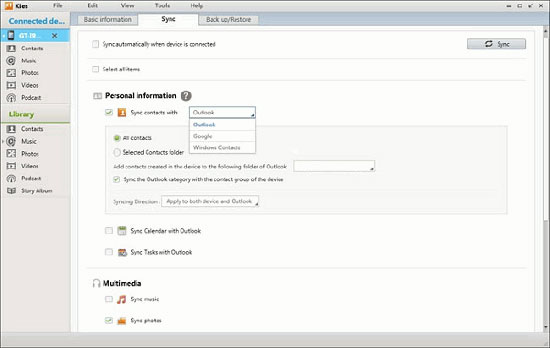
Como você pode ver, sincronizar contatos Samsung para o Outlook com Kies é um pouco difícil, e Kies só suporta dispositivos Samsung. Na verdade, temos uma maneira de um clique para fazer backup de contatos de telefone Android para o Outlook. Tudo o que você precisa é deCoolmuster Android Assistant (para todas as Windows versões). Ele fornece a maneira mais fácil de transferir contatos do Android telefone para o Outlook com apenas um clique. Além disso, Android Assistant pode ajudá-lo a exportar contatos do Android telefone para CSV, HTML, VCF, BAK e arquivo XML, e importar contatos de VCF, Outlook e até mesmo arquivo de backup. Ele é capaz de importar / exportar seus dados de telefone Android de / para o computador, incluindo contatos, mensagens de texto, registros de chamadas, fotos, vídeos, música, documentos e outros tipos de arquivos.
Principais características do Coolmuster Android Assistant:
- Fazer backup, importar, excluir, editar contatos no computador diretamente.
- Um clique para fazer backup e restaurar todos os dados em seu dispositivo Android .
- Adicionar, excluir e importar Android registros de chamadas, SMS e arquivos de mídia no computador.
- Instalar, desinstalar e fazer backup Android aplicativos no computador.
- Enviar e responder mensagens de texto do computador diretamente.
- Suporta modelos de Android geral, como Samsung, HTC, LG, ZTE, HUAWEI, Sony, etc.
A seguir está o guia detalhado sobre como usar este Assistente de Android para exportar contatos do telefone Samsung para o Outlook com 1 clique. Em primeiro lugar, você deve clicar no seguinte botão para obter este software instalado no seu PC ou Mac computador.
Passos para exportar contatos Samsung para o Outlook usando Android Assistente:
Passo 1. Conecte seu telefone Samsung ao computador
Inicie o Assistente de Android instalado e ligue o seu telemóvel Samsung ao mesmo computador através de um cabo USB. Uma vez que a conexão está ativada, o software irá detectar o dispositivo Samsung conectado e mostrá-lo em sua interface principal.
Nota: Você precisa ativar a depuração USB em seu telefone Samsung primeiro se você não tiver feito isso antes.

Passo 2. Selecione os contatos que deseja exportar
Toque na guia Contatos no menu lateral esquerdo e, em seguida, todos os contatos em seu telefone Samsung serão digitalizados. Basta visualizar e selecionar os contatos que você deseja transferir para o Outlook.
Passo 3. Exportar contatos da Samsung para o Outlook
Em seguida, vá para o menu superior para clicar nas opções "Exportar" > "Exportar para o Outlook" para transferir contatos do smartphone Samsung conectado para o Outlook.

By the way, você também pode clicar em "Importar" > "Importar do Outlook" opção para importar contatos do Outlook para o seu telefone Android.
Sincronizar contatos Samsung para o Outlook é uma boa maneira de você fazer backup de seus contatos de telefone importantes. Seria muito útil quando você acidentalmente excluir seus contatos no telefone Android . Samsung Kies é capaz de fazer backup e restaurar contatos de ou para o Outlook. Mas só funciona em dispositivos Samsung. Android Assistant torna mais fácil para os usuários fazer backup e restaurar contatos de / para o Outlook em dispositivos Android geral, incluindo Samsung, HTC, LG, Sony, HUAWEI, ZTE, Xiaomi, etc. Basta baixá-lo gratuitamente para explorar mais funções.
Artigos relacionados:
2 maneiras de exportar contatos Android para VCF
Top 7 maneiras de transferir contatos de Android para Android
Recuperar Contatos Apagados de Android Celulares e Cartões SIM
Como excluir todos os contatos no Android telefone? [Top 6 Maneiras]





